Добавляем лучи солнца, блики солнца на фотографии в уроке фотошопа
Добавляем фотографии натуральных солнечных лучей
1. Откройте эту фотографию:

2. Перейдите в меню Цветовой баланс (Color Balance) и настройте так:
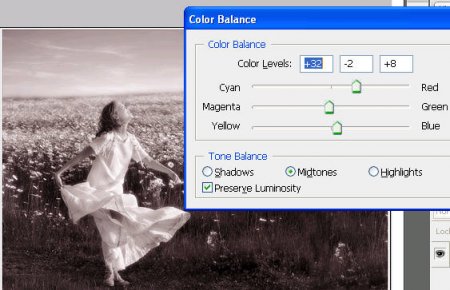
3. Установите цвета по умолчанию (D), создайте новый слой (Create New Layer) и примените фильтр Облака (Clouds Filter):
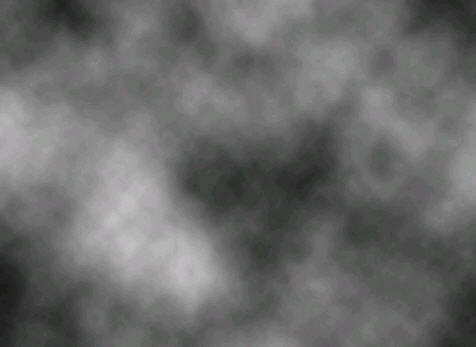
4. Потом примените фильтр Облака с наложением (Difference Clouds Filter), потом повторяйте этот фильтр (Ctrl+F), пока не получите такой результат:

5. Перейдите в меню Яркость/Контрастность (Brightness / Contrast) и настройте так:
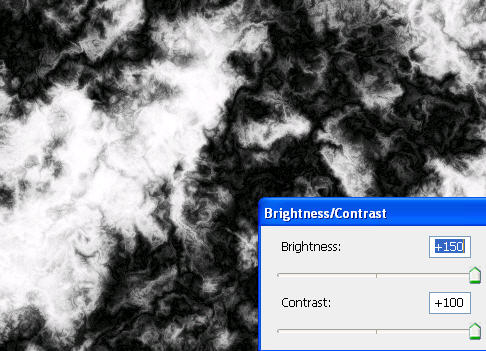
6. Перейдите в меню Уровни (Levels) и настройте так:
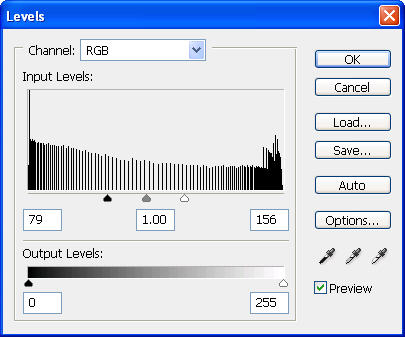
7. Примените фильтр Размытие в движении (Motion Blur Filter):
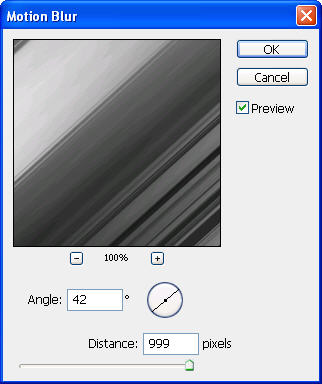
8. Установите Режим наложения - Мягкий свет (Blending Mode – Soft Light):

9. Примените фильтр Размытие по гауссу (Gaussian Blur Filter) и настройте так:
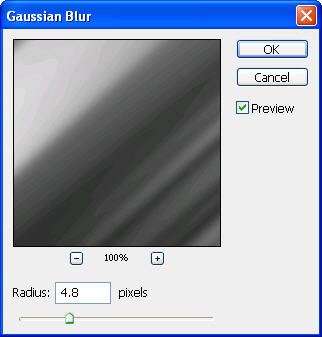
10. Создайте векторную маску, нажав на соответствующую иконку внизу палитры слоёв. Потом выберите инструмент Градиент (Gradient Tool), настройте, как показано ниже. Потом сделайте заливку от правого верхнего угла к левому нижнему:
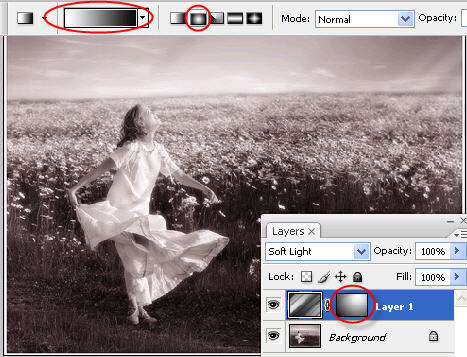
11. Сделайте копию слоя, чтобы свет стал ярче. Создайте новый слой (Create New Layer), установите цвет заливки - #ffa800, выберите инструмент Кисть (Brush Tool) и нарисуйте такие линии:
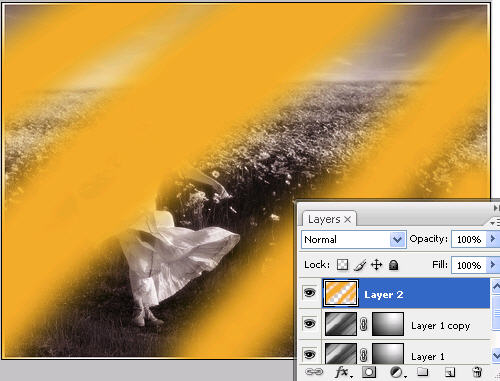
12. Установите Режим наложения- Мягкий свет (Blending Mode – Soft Light):

уроке фотошоп, уроки фотошопа, урок Photoshop
Компания Tineco показала свои новейшие разработки в сфере умной бытовой техники на международной выставке…


